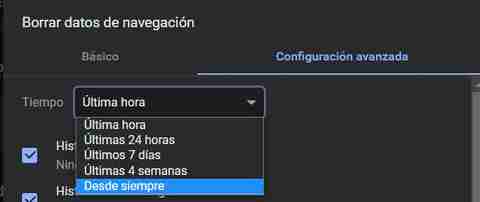De fleste af brugerne rundt om i verden, når de får en ny computer eller formaterer den med Windows, så installerer de deres yndlingsprogrammer. Når det kommer til webbrowseren, et vigtigt element i øjeblikket, vælger de fleste Google -indstillingen, Chrome.
På samme tid har de også en tendens til at installere en kontorsuite, en multimedieafspiller, en fotofremviser og al den software, de har brug for til deres daglige aktiviteter med pc'en. Derudover tilføjer vi alt dette til de utallige filer og mapper med deres egne data, som vi gradvist tilføjer til diskdrevene. Noget, vi skal tage i betragtning, er, at efterhånden som disse programmer modtager nye opdateringer. Det betyder, at de lidt efter lidt vokser i størrelse, ud over filer og konfigurationer som vi selv tilføjer.

Under hensyntagen til, at de diskdrev, vi har i computeren, er begrænsede med hensyn til plads, skal vi tage visse forholdsregler. Dette er noget, der udvides til den kommenterede browser i søgegiganten, Google Chrome. Som med resten af programmerne af denne type, vil du her også indtaste en række data, som du vil forbedre brugeroplevelsen med. Men efter et par måneder eller endda år vil vi indse, at de kan optage flere koncerter på disken.
Frigør plads med en tastekombination
Meget af disse oplysninger, der er gemt af Chrome, er i de fleste tilfælde stort set ubrugelige og optager unødvendig plads, som vi kunne bruge til andet indhold. På samme tid i program i sig selv, det giver os en enkel metode til at frigøre plads hurtigt og effektivt.
For alt dette er det første, vi skal gøre, at åbne programmet på en konventionel måde, som om vi skulle besøge enhver webside. Men hvis vi har brugt dette program i flere måneder eller år, vil vi bruge tastekombinationen Ctrl + Shift + Del til at frigøre diskplads. Dette vil føre til en nyt vindue hvor vi ser forskellige poster med deres tilsvarende vælgere, som vi kan kontrollere eller fjerne markeringen fra.
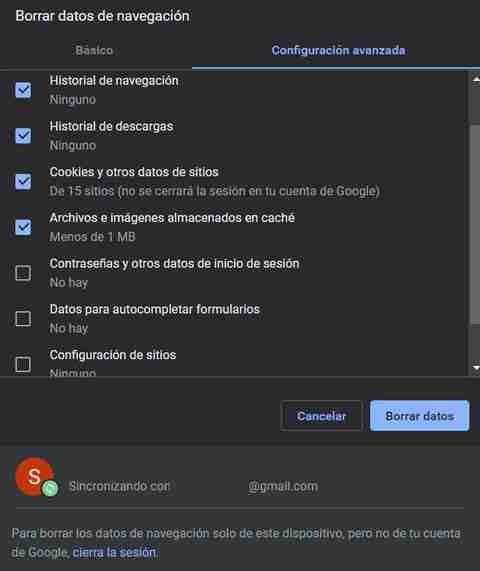
Disse poster, vi taler om, nævner de forskellige datatyper, som browseren har akkumuleret over tid. Faktisk fylder disse ofte flere gigabyte diskdrevplads, hvilket kan blive et alvorligt problem.
Brug browserens adresselinje
Dette er dog ikke den eneste måde Googles eget program præsenterer os for at fremskynde denne frigivelse af ubrugelige data, som vi kommenterer. Det er rigtigt, at ved hjælp af denne førnævnte tastaturgenvej får vi direkte adgang til de sletningsmuligheder, som programmet præsenterer. Vi kan også gøre brug af en simpel kommando, som vi skal skrive for at nå det samme mål.
For at gøre dette er alt, hvad vi skal gøre, at skrive følgende kommando i adresselinjen. Vi henviser til det afsnit, hvor vi normalt skriver URL'er af de websteder, vi vil besøge:
chrome://settings/clearBrowserData
På denne måde har vi en anden måde at få direkte adgang til afsnittet om sletning af data, der er gemt over denne applikations tid
Datatyper, der skal slettes i Chrome
Her kommer vi til at finde anderledes typer data at vi har mulighed for permanent at slette. Som vi nævnte før, kan disse nogle gange betyde en frigørelse af flere gigabyte diskplads, som aldrig vil skade. På denne måde skal jeg kun markere det indhold, som vi vil slippe af med dem, der er gemt i browseren. Blandt disse kan vi fremhæve downloade og browserhistorier, cookies, cache -billederOsv
Derudover kan vi også vælge den tidsperiode, som vi vil rengøre, noget vi finder i den øverste del af vinduet. Måske er det mest interessante i dette tilfælde at vælge muligheden for Siden altid, så rengøring er mere grundig.